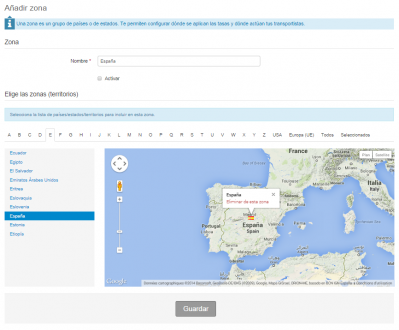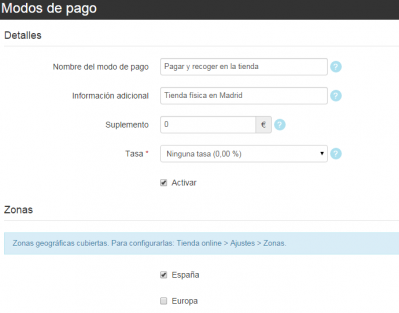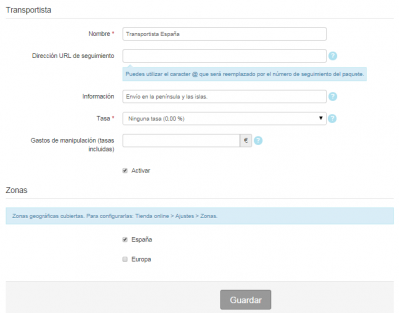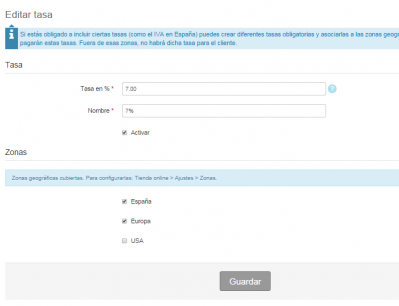Configurar las zonas de envío
Una tienda online necesita la creación de zonas. Estas zonas corresponden a los países en los que realizarás tus ventas. Si sólo quieres vender en un país, España por ejemplo, bastará con crear una única zona compuesta por un sólo país. Si quieres que tu comercio llegue a más países, tendrás que crear más zonas, compuestas por uno o varios países.
Los ajustes de las zonas te permitirán elegir en qué países quieres vender tus productos y reunir en una zona países diferentes pero con la misma tarifa de gastos de envío, o con el mismo modo de pago, entre otras opciones.
¿Por qué utilizar las zonas?
- Para los envíos. Enviar un paquete en España no tiene el mismo precio que enviarlo a Alemania, por eso puedes separar estos dos países en zonas diferentes.
- Para los modos de pago. Por ejemplo, quieres que las transferencias como modo de pago sólo sean posibles en España: gracias a las zonas podrás aplicar modos de pago diferentes para cada zona.
Una zona establece unos gastos de envío y uns modo de pago comunes para los países que la componen, por lo que debes tener en cuenta que si añades un nuevo país a una zona ya creada, dicho país pasará a tener los ajustes de esa zona.
Puedes comenzar creando las zonas y después asignar varias zonas a un modo de pago concreto, o crear franjas de peso o de precio idéntico para dos o más zonas.

Asignar un país a una zona
En Módulos > Tienda > Ajustes puedes añadir nuevas zonas o editar los países que componen las zonas ya existentes.
Cada zona tiene un nombre (que tú mismo eliges y te permite saber a qué corresponde, por ejemplo los países que se encuentran en la zona) y está compuesta por uno o varios países. Para que una zona pueda ser utilizada, debe estar compuesta por el menos un país.
Ten en cuenta que el nombre de cada zona lo decides tú, por lo que no tiene por qué tener un significado particular.
- Elige los países que quieres incluir en cada zona utilizando la lista de la izquierda o el menú alfabético situado encima del mapa. Para integrar el país en la zona, haz clic sobre el nombre del país.
- Existen listas de países predefinidas situadas encima del mapa, como Europa o USA (EEUU). Haz clic sobre estas zonas para ver qué países las componen.
- La zona Europe hace referencia a la Unión Europea, por lo que no encontrarás dentro países como Andorra o Noruega. Sin embargo, puedes añadir estos países a la zona que quieras.
- Para saber qué países están asignados a una zona puedes hacer el mapa más pequeño para ver los países, consultarlos en la columna situada a la izquierda del mapa o hacer clic en "Seleccionados" situado encima del mapa.
- Para retirar un país de una zona, puedes deseleccionarlo de la lista de la izquierda o hacer clic en la bandera del país en el mapa y haciendo clic sobre "Retirar de esta zona".
No olvides activas las zonas que vayas creando.
Una zona puede ser activada o desactivada. Si la desactivas, los clientes no podrán realizar pedidos para esta zona, su país no aparecerá en la lista de países en los que se puede realizar la compra de los productos de tu tienda online.
Esto puede ser útil si vendes al extranjero de manera ocasional, como para promociones o un pedido concreto.
Importante : Un país no puede estar en dos zonas distintas. Si lo integras en dos zonas no será posible, por ejemplo, calcular los gastos de envío para ese país.
Explotar las zonas de tu tienda
Ahora que las zonas han sido creadas y activadas, puedes editar los ajustes de los modos de pago o de los transportistas. Cuando crees o edites un modo de pago o un transportista, puedes aplicarles una o varias de las zonas de tu tienda online. Esto te permitirá autorizar o denegar la utilización de un transportista para una zona determinada, o de limitar la utilización de un modo de pago, como la transferencia, a una zona o un país.
Aplicar un modo de pago
Para aplicar una zona a un modo de pago dirígete a Módulos > Tienda > Ajustes > Pago y edita un modo de pago ya existente o crea uno nuevo.
En la parte de abajo de la ventana de edición/creación del modo de pago, marca las casillas correspondiente a las zonas en las que quieras aplizar ese modo de pago.
Por ejemplo, una tienda de Madrid tiene una tienda física y una online. El comerciante puede decidir crear un modo de pago que sea "pagar y recoger en la tienda" (para hacerlo en la tienda física de Madrid). Esto modo de pago sólo será posible para los residentes en España, por lo que a este modo de pago se le aplicará sólo la zona España (como vemos en la imagen de la derecha).
El pago PayPal es un sistema internacional, que permite pagar tanto con tarjeta bancaria como con la cuenta PayPal, por tanto al modo PayPal le aplicaríamos todas las zonas.
Aplicar una zona a un transportista
Para aplicar una zona a un transportista, dirígete a Módulos > Tienda > Ajustes > Transportistas y edita o crea un transportista.
En la parte de abajo aparecerán las zonas existentes: marca la casilla de la zona o zonas que quieras atribuir a este transportista.
En este ejemplo, el envío de los productos se realiza en España y en Europa. Como la tarifa de los gastos de envío es diferente, el comerciante ha creado tres transportistas:
- Pagar y recoger en la tienda: no habrá ningún gasto de envío, puesto que el cliente lo recoge en la tienda física.
- Transportista España: para los envíos en el país.
- Transportista Europa: para los envíos en Europa.
Aplicar una tasa a una zona
Si tienes que incluir ciertas tasas como por ejemplo el IVA en España, puedes crear las diferentes tasas que afectan a tus productos y asociarlas a zonas geográficas. Fuera de esas zonas, los clientes no pagarán ninguna tasa.
En Módulos > Tienda > Ajustes > Tasas y edita una tasa existente o crea una nueva. En la parte de abajo podrás decidir en qué zonas se aplica dicha tasa, marcando la o las casillas correspondientes.
Una tienda internacional
Crear diferentes zonas para la tienda online te permitirá separar y organizar los modos de pago y los modos de envío, así como calcular automáticamente los gastos de envío para cada pedido, en función de la dirección del cliente. También podrás utilizar las zonas para gestionar los modos de pago, permitir o no la utilización de cada modo de pago en cada país, según la zona a la que pertenezcan.
Para aprovechar todas las posibilidades de una web e-commerce, puedes vender tus productos en todos los países que quieras, con ajustes diferentes adaptados a cada cliente. Existen modos de pago internacionales, como PayPal, un sistema cómodo y sencillo que se ocupa automáticamente del cambio de moneda y los gastos de conversión (que serán a cargo del cliente).
Si en tu tienda online aparece el mensaje de error "La entrega no es posible en este país". Debes comprobar algunas opciones:
- la configuración de los modos de pago
- la configuración de los gastos de envío
- las zonas de envío aceptadas
- las preferencias de la tienda